Indholdsfortegnelse:
- Forbrugsvarer
- Trin 1: Forbered Vero Board / Strip Board
- Trin 2: Komponenter monteret
- Trin 3: Det skematiske diagram og koderforbindelser (med valgmuligheder)
- Trin 4: Identificer forbindelserne - nyt printkort
- Trin 5: Identificer encoderforbindelserne

Video: NUL DELAY USB JOYSTICK - AUTO ANALOG MODIFIKATION: 5 trin

2024 Forfatter: John Day | [email protected]. Sidst ændret: 2024-01-30 08:25

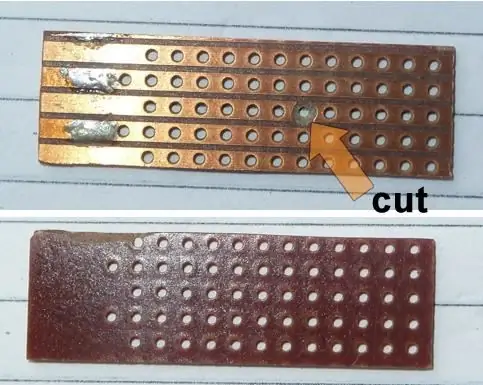
Dette er et yderligere projekt til Zero Delay USB Encoder True Analog Joystick Modification.
Du skal have ændret, testet og kalibreret encoderen i det forrige projekt, før du tilføjer denne enhed.
Når den er færdig og fungerer, fjerner den den irriterende funktion ved modulernes vane med altid at starte i digital tilstand - hvilket betyder, at du skal vælge Analog ved hjælp af tilstandskontakten hver gang du vil bruge den.
OPDATERING: (feb. 2021) Inden du går i stå med at lave dette - opdaterede jeg hovedprojektet i februar 2021 for at sige, at der er en lettere ændring end denne lille dims … men hvis du virkelig vil gøre det her, er informationen ….. Nyd det
Hvad dette projekt gør er at efterligne dig ved at trykke på tilstandsknappen EN gang for at komme til analog tilstand - ved hjælp af en tidsforsinkelse (modstande og kondensator) til at betjene en transistor som en kortvarig kontakt.
Sekvensen starter først, når USB -forbindelse er etableret med computeren - ved at tage +5v -forsyningen (ca.), der føder den RØDE LED (Digital On) og bruge den til at starte timingen, der bare er opladning af C1.
Når transistoren er tændt, ser Encoder det som en enkelt MODE -switch -handling, og den skifter til Analog.
Når den er i analog tilstand slukker den RØDE LED - slukker for timerkredsløbet, og den GRØNNE LED lyser, og encoderen fungerer i analog tilstand! (Simpler!).
Det er vigtigt at bemærke, at hvis USB -forbindelse med pc'en ikke er etableret - starter den ikke Encoder eller timeren
Så bare at teste Encoder på en 5V USB -forsyning (ingen pc) virker ikke!
Jeg tilføjede en nulstillingsknap bare for at bevise, at jeg manuelt kunne genstarte den uden at skulle afbryde USB'en hver gang.
Hvis du kan lodde på en ryddig måde og har arbejdet med stripboard eller Vero board, før det er let at lave. (Og hvis du ikke har det - det er stadig ikke svært!).
Når den er konstrueret, skal du lave 3 forbindelser til Encoder som beskrevet i teksten.
Jeg har inkluderet fotos, der viser, hvordan jeg lavede mit (så lille som jeg kunne) med det, jeg havde til rådighed på det tidspunkt.
Forbrugsvarer
Vero board / stripboard - 12 huller lange x 4 eller 5 kobberstrimler brede - se fotos - der skal kun skæres 1 spor på dette.
Transistor:
1 x BC107 eller BC147 eller BC547 eller næsten enhver generel silicium NPN -type. Korrekt B-C-E orientering er afgørende.
Modstande (3):
1 x 39k 1/8 eller 1/4 W
1 x 470k 1/8 eller 1/4 W
1 x 220 ohm 1/8 eller 1/4 W
Elektrolytkondensator 1 x 1000 uF - 6,3 til 25 volt
Ledninger der passer.
Valgfrit: (se ledningsdiagrammer)
1 x tryk for at foretage switch (nulstil)
1 x tænd/sluk -kontakt SPST
Trin 1: Forbered Vero Board / Strip Board
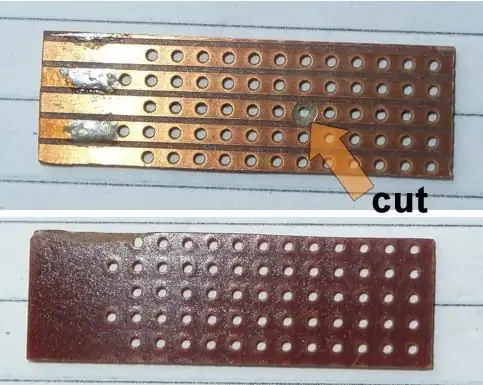
Saml alle dine dele, før du begynder.
Skær dit Vero -bord i en størrelse, der passer til de komponenter, du skal bruge.
Jeg anbefaler en prøveversion af komponenterne, før du forpligter dig til at skære dit bræt og sporet i størrelse, hvis din ikke fungerer som min.
Brug mine fotos til reference for at opnå det endelige resultat.
Dobbelttjek forbindelser med det skematiske diagram.
Hvis rummet ikke er et problem i din projektkonstruktion, er det op til dig, hvor stor du gør det - kun de korrekte forbindelser er vigtige her.
Mit bord var 12 huller langt og 5 strimler bredt - men som du kan se, kunne jeg være sluppet væk med 4 strimler.
Det layout, du vælger, kan betyde, at du slet ikke behøver at klippe spor.
Trin 2: Komponenter monteret

Billedet viser alle komponenter monteret og en ekstra switch (valgfri), som jeg tilføjede for at tvinge valg af Digital (ja - Digital) tilstand til at bruge som en nulstilling for at bevise korrekt drift.
Uden det skulle jeg tage stikket fra USB'en fra pc'en for at teste den hver gang. Med kontakten tilføjet kunne jeg bare trykke på den, se den GRØNNE LED slukke, og den RØDE LED tændes (starter timeren), så et par sekunder senere ville de skifte tilbage til GREEN On og RED Off.
Hvis du ønskede at gå et skridt videre, fordi du nogle gange har brug for at skifte til Digital og blive der, kan du tilføje en tænd/sluk -kontakt (S1) til linje A, og når tændt Auto Analog Timer fungerer, som det skal, og når Off giver dig mulighed for at betjene Mode switch manuelt ved hjælp af den ekstra switch S2 (ikke vist).
Trin 3: Det skematiske diagram og koderforbindelser (med valgmuligheder)
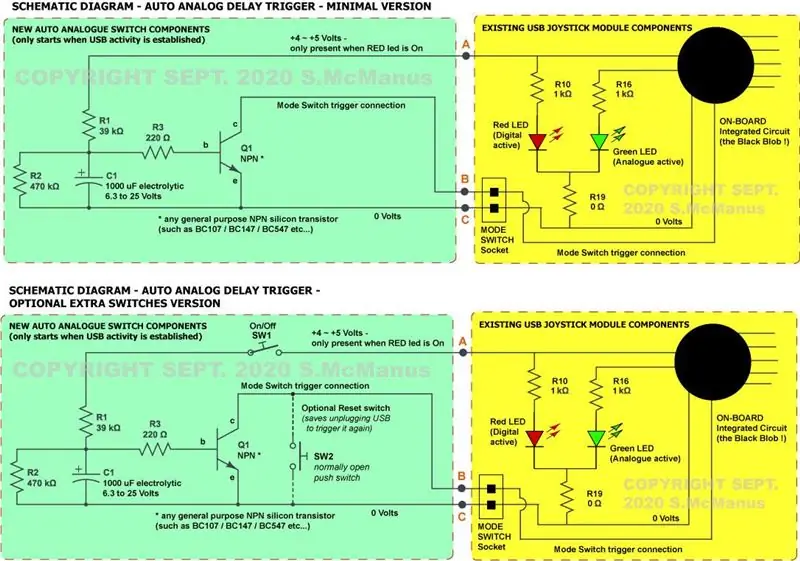
Diagrammet viser i den grønne boks det nye kredsløb (på dit nye kort) og i gult de encoder -modulforbindelser, der er relevante her. Du behøver ikke at forstå det - bare koble det hele korrekt - og husk - ingen yderligere spor at skære på Encoder.
På Encoder:
A = Forbindelse af +5 volt feed fra Encoder -chippen (sort klat) til R10, som føder den RØDE LED. Slutningen på R10 nærmest Blob er den, der skal bruges.
Bemærk ledningerne fra de kinesiske producenter, der tilsluttes til Encoder Mode -stikket, ser ud til at bruge RØD til jord (0v) og sort til at skifte - så antag ikke, at farver er logiske - Kontroller selv!
B = Indgangsforbindelse til tilstandskontakt.
C = 0 volt - (og anden tilstandskontaktforbindelse)
Trin 4: Identificer forbindelserne - nyt printkort

A = Timer start feed fra Encoder
B = Sort ledning til tilstandskontaktforbindelse - se foto næste afsnit.
C = 0 volt - (og anden tilstandskontaktforbindelse)
Trin 5: Identificer encoderforbindelserne

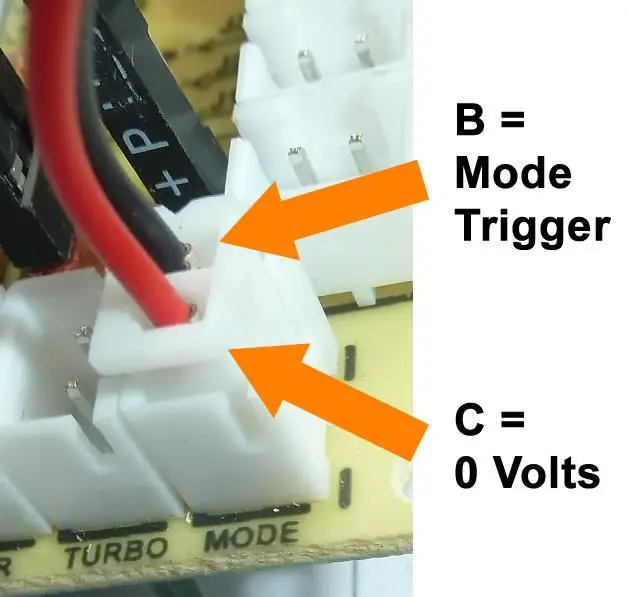
Som du kan se på billederne - kun 3 forbindelser - ingen spor at klippe eller ændre på encoderen - er det lige så let som ABC!
A = En ledning til lodning bag på R10 - pas på ikke at kortslutte noget.
B = Sort ledning til tilstandskontaktforbindelse - se foto næste afsnit.
C = 0 volt - (og anden tilstandskontaktforbindelse)
Dobbelt tjek din ledning, inden du tilslutter USB til pc'en
Nu skulle du finde ud af, når du tilslutter til pc'ens USB -stik, kort efter at den RØDE LED tændes, slukker den, og den GRØNN tændes - og det er Encoder nu i analog tilstand, uden at du selv skal gøre det.
Bemærk de R1, R2 og C1 komponentværdier, jeg brugte, gav en passende forsinkelse for at få det til at fungere pålideligt. Afhængig af alderen og kvaliteten af de komponenter, du bruger, kan forsinkelsen være lidt længere eller kortere. En stor værdi for C1 (f.eks. 1500 uF) skulle teoretisk tage længere tid, før omskiftningen finder sted.
Hav det sjovt !
Anbefalede:
Asistente Solar: Un Smartphone Modifikation: 3 trin

Asistente Solar: Un Smartphone Modificación: Lo siento por mi frygtelig espa ñ ol. Gracias por leer mi Instructables usted! Tel é fonos tienden a estar fuera de derecho de la bater í a cuando m á s los necesitan. Con este proyecto, se puede extender la vida de la bater & iacute
DYS ELF Quad-copter modtager modifikation: 5 trin

DYS ELF Quad-copter Receiver Modification: Da dette er et ekstremt forenklet eksempel på installation af en FlySky FS-A8S Receiver til den dejlige DYS Elf quad-copter, skal du sørge for at have tilstrækkelig viden til at konfigurere Beta flight korrekt for at kunne bruge din nye receiver og FlySky sender
CrowPi-leder dig fra nul til helt med hindbær Pi: 9 trin

CrowPi-leder dig fra nul til helt med hindbær Pi: Hvad er CrowPi? CrowPi er et udviklingsbræt udstyret med 7 tommer skærm, der kan hjælpe dig med at lære Raspberry Pi på en lettere måde. Med CrowPi kan du ikke kun lære grundlæggende datalogi, men også øve programmering og gennemføre mange elektroner
Ring Doorbell Pro Facia Tyverisikring Modifikation: 4 trin (med billeder)

Ring Doorbell Pro Facia Anti-tyveri Ændring: Ring Doorbell Pro er en vidunderlig lille enhed, og Ring giver meget generøst 4 forskellige farvede facier i boksen, så du kan vælge en, der passer bedst til din hoveddør.Når jeg installerede min, jeg lagde mærke til, at den forreste facia kun sikres på
Opgave nul: 7 trin (med billeder)

Opgave Zero: At leve i et samfund, der værdsætter høj effektivitet og understreger succes, kan man have en tendens til at glemme, at der er liv ved siden af arbejdet. Opgave Zero handler om opgaven før den første. Opgave 0: Værdsat dit personlige liv. Udsky ikke de opgaver, der dyrker
